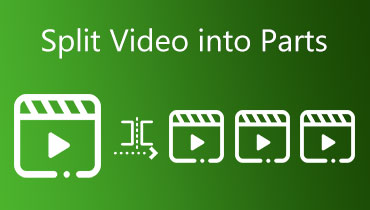GetMunch वीडियो एडिटर की सभी पहलुओं से समीक्षा - क्या यह अच्छा है?
आकर्षक पेज डिज़ाइन और परिचय में बताए गए अनगिनत फ़ंक्शन, GetMunch वीडियो एडिटर को एक पेशेवर सहायक की तरह बनाते हैं जो वीडियो प्रोसेसिंग में हमारी मदद कर सकता है। लेकिन क्या यह निर्माता के दावों पर खरा उतरता है? और क्या यह ज़्यादातर उपयोगकर्ताओं के लिए किफ़ायती है? यह समझने के लिए कि कोई टूल कैसा प्रदर्शन करता है, हमें इसकी विस्तृत समीक्षा करनी होगी और इसे आज़माना होगा। इसमें GetMunch वीडियो एडिटर की समीक्षाहम इसकी मुख्य विशेषताओं, इसके उपयोग के तरीके, इसकी कीमत और इसके फायदे-नुकसान के बारे में विस्तार से बताएँगे। वीडियो बनाते समय आपको ज़्यादा विकल्प देने के लिए हम इसके बेहतरीन विकल्पों में से एक भी बताएँगे। आप अपनी ज़रूरतों के हिसाब से चुन सकते हैं।
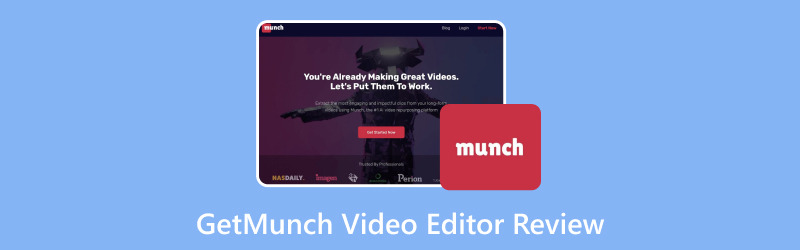
पृष्ठ सामग्री
भाग 1. GetMunch वीडियो एडिटर क्या है?
सबसे पहले, हमें इस टूल के सामान्य अर्थ को समझना होगा ताकि इसके कार्यों और प्रदर्शन को बेहतर ढंग से समझा जा सके। GetMunch Video Editor के नाम से ही हमें इसकी मूल जानकारी मिल जाती है, जो एक पेशेवर वीडियो एडिटर है। हालाँकि, इस बात पर ज़ोर देना ज़रूरी है कि यह उपयोगकर्ता सेवाएँ प्रदान करने के लिए GetMunch AI तकनीक पर निर्भर करता है। इसका मुख्य कार्य उपयोगकर्ताओं को लंबे वीडियो संपादित करने और उन्हें सोशल नेटवर्किंग साइट्स पर पोस्ट करने के लिए उपयुक्त छोटे वीडियो क्लिप में विभाजित करने में मदद करना है। AI तकनीक की मदद से, उपयोगकर्ता बिना ज़्यादा समय और मेहनत खर्च किए अपनी पसंद के वीडियो आउटपुट कर सकते हैं।
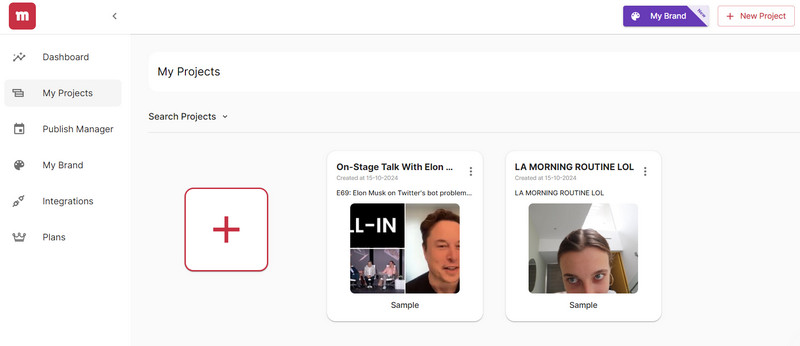
भाग 2. मुख्य कार्य
उपरोक्त सामग्री में, हम GetMunch वीडियो एडिटर का अर्थ पहले ही जान चुके हैं। हालाँकि, अभी तक हम केवल सामान्य शब्दों में ही जानते हैं कि यह एक वीडियो एडिटर है। इसके कार्यों का विस्तृत विश्लेषण आगे की सामग्री में किया जाएगा। हम GetMunch वीडियो एडिटर के मुख्य कार्यों का संक्षिप्त परिचय कई बिंदुओं में देंगे।
• एक लंबे वीडियो से सार निकालें
YouTube और Facebook जैसे लोकप्रिय वीडियो प्लेटफ़ॉर्म पर आपको संक्षिप्त और उच्च-गुणवत्ता वाली सामग्री प्रकाशित करने की आवश्यकता होती है। अगर आप किसी विषय पर एक लंबा वीडियो रिकॉर्ड करते हैं, तो GetMunch वीडियो एडिटर की मदद से वीडियो के सबसे आकर्षक हिस्सों को निकाल सकते हैं। यह आपको एक सुसंगत और शेयर करने योग्य क्लिप बनाने में मदद करेगा। इस सुविधा के साथ, अब हमें अपनी सामग्री को थोड़ा-थोड़ा करके जाँचने और चुनने की ज़रूरत नहीं है, बल्कि GetMunch वीडियो एडिटिंग टूल द्वारा प्रदान की गई सामग्री के आधार पर बस छोटे-मोटे बदलाव करने होंगे।
• बाजार के रुझान का विश्लेषण करें
जैसा कि बताया गया है, GetMunch वीडियो एडिटर बेहद उन्नत आर्टिफिशियल इंटेलिजेंस तकनीक से लैस है। यह विभिन्न प्लेटफ़ॉर्म के डेटा और मार्केटिंग ट्रेंड्स को मिलाकर आपके द्वारा संपादित किए गए वीडियो का विश्लेषण कर सकता है। आप परिणामों के आधार पर वीडियो में और भी सटीक संपादन कर सकते हैं। वैज्ञानिक डेटा की मदद से, आपके संपादन की दिशा बहुत स्पष्ट होगी।
• वीडियो की मुख्य सामग्री को हाइलाइट करें
GetMunch वीडियो एडिटर को अपने वीडियो एडिटिंग में शामिल करें, और आपको अव्यवस्थित फ़्रेम्स की चिंता नहीं करनी पड़ेगी। GetMunch वीडियो एडिटर YouTube, TikTok, Instagram, Facebook आदि सहित विभिन्न प्लेटफ़ॉर्म की ज़रूरतों के अनुसार फ़्रेम के लेआउट को एडजस्ट करेगा, ताकि यह सुनिश्चित हो सके कि वीडियो में किरदार और एक्शन फ़्रेम के बीच में हों। अगर रिकॉर्डिंग के दौरान आपका ओरिएंटेशन सही नहीं रहा, तो भी आप पोस्ट-प्रोडक्शन में इसकी भरपाई कर सकते हैं।
भाग 3. उपयोग कैसे करें
अब, हमें विश्वास है कि आपको GetMunch Video Editor की खूबियों की अच्छी समझ हो गई होगी। तो चलिए, इसके एप्लीकेशन वाले हिस्से पर चलते हैं और GetMunch Video Editor का इस्तेमाल करना सीखते हैं।
इस वीडियो संपादन टूल का उपयोग करने के लिए आपको क्या करना होगा, यहाँ बताया गया है।
चरण 1। GetMunch की आधिकारिक वेबसाइट पर जाएं और अपने ब्राउज़र में वीडियो एडिटर लॉन्च करें।
चरण 2। अपने जीमेल या किसी अन्य खाते से साइन इन करें। इसके बाद आपको डैशबोर्ड पर ले जाया जाएगा।
चरण 3। वह लक्षित प्लेटफ़ॉर्म चुनें जहाँ आप अपना वीडियो पोस्ट करना चाहते हैं और अपनी पोस्ट का आस्पेक्ट रेशियो (आस्पेक्ट रेशियो) चुनें। इसके बाद, क्लिक करें आगे पुष्टि करने के लिए।
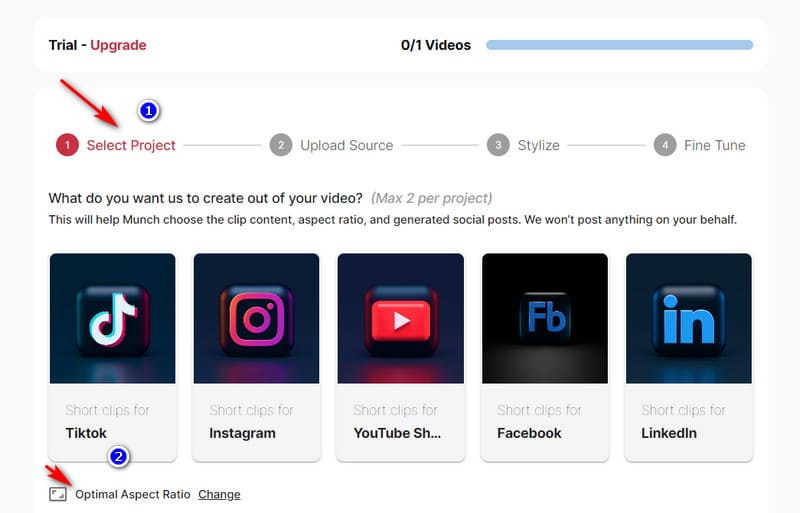
चरण 4। इसके बाद, आपको वह वीडियो अपलोड करना होगा जिसे आप एडिट करना चाहते हैं। आप उसका URL दर्ज कर सकते हैं या फ़ाइल एक्सप्लोरर के ज़रिए अपनी फ़ाइल जोड़ सकते हैं। फिर क्लिक करें आगे.
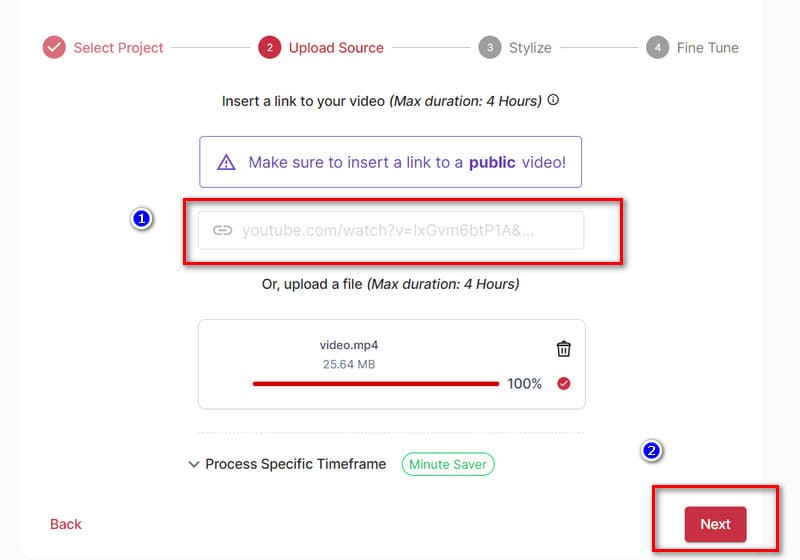
चरण 5। अपने वीडियो के लिए उपशीर्षक शैली चुनने के लिए स्क्रीन गाइड का पालन करें। चुनने के बाद, दबाएँ आगे अगले चरण पर आने के लिए.
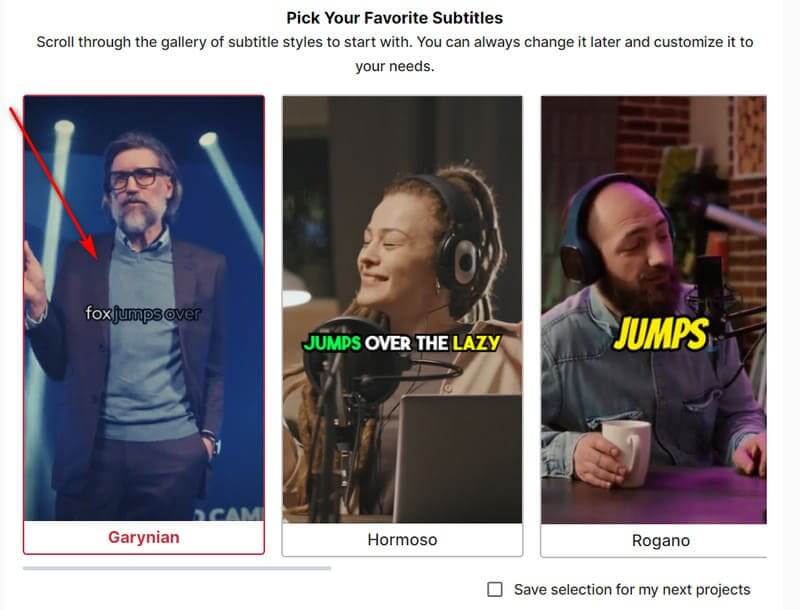
चरण 6। अंत में, आपको कुछ विवरण सुधारने होंगे। अपने प्रोजेक्ट का नाम दें, एक श्रेणी चुनें, और आउटपुट भाषा तय करें। सेटिंग के बाद, क्लिक करें इसे चबाओ.
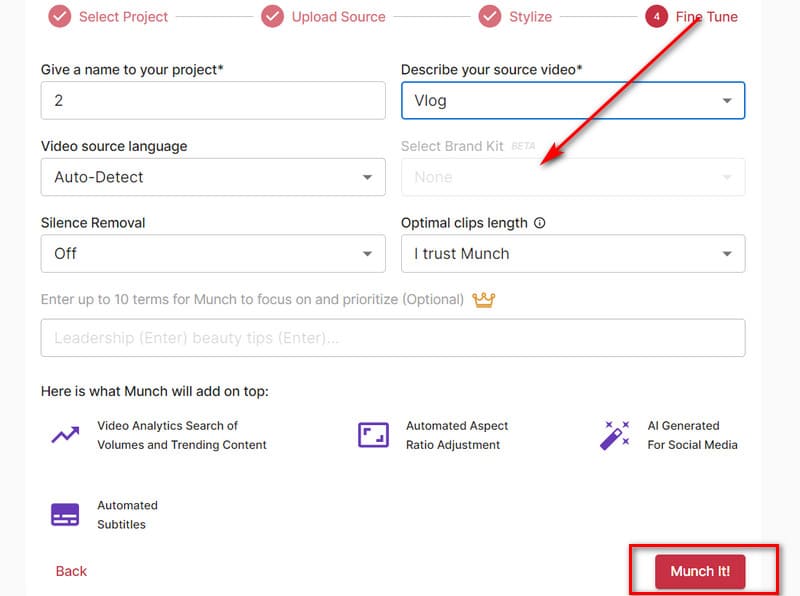
भाग 4. GetMunch मूल्य निर्धारण
हम पाएंगे कि कुछ सुविधाओं को केवल अपग्रेड किए गए खाते के लिए भुगतान करके ही उपयोग के दौरान अनलॉक किया जा सकता है। अब GetMunch के तीन मूल्य निर्धारण प्लान उपलब्ध हैं: कैंडीबार, प्रो और एलीट। आइए इनके बीच के अंतरों पर गौर करें।
• कैंडी बार
यह सबसे बुनियादी प्लान है, जिसकी कीमत $23 प्रति माह है। इसे अनलॉक करने के बाद, यह प्रति माह 100 मिनट का वीडियो देख सकता है, और आउटपुट फ़ाइलों पर कोई वॉटरमार्क नहीं होगा। इसलिए आपको अतिरिक्त कुछ करने की ज़रूरत नहीं है। वीडियो वॉटरमार्क हटाना भी नहीं है।
• प्रो
इस प्लान की कीमत $49 प्रति माह है। इस बार, हम जिस वीडियो को संभाल सकते हैं उसकी अवधि बढ़ाकर 250 मिनट प्रति माह कर दी गई है। यह संख्या अधिकांश उपयोगकर्ताओं की ज़रूरतों को पूरा करती है, इसलिए प्रो प्लान भी सबसे लोकप्रिय विकल्प है।
• अभिजात वर्ग
एलीट सबसे उन्नत पेड प्लान है, जिसकी मासिक कीमत $116 है। हमें हर महीने 600 मिनट वीडियो प्रोसेसिंग का आनंद मिलेगा।
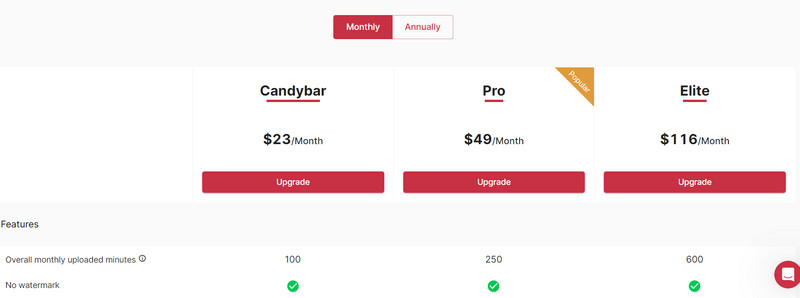
भाग 5. GetMunch पर अन्य उपकरण
• सोशल पोस्ट के लिए सामग्री बनाएँ
अगर आपके पास एक वीडियो तैयार है, लेकिन समझ नहीं आ रहा कि क्या लिखें, तो GetMunch वीडियो एडिटर आपकी मदद कर सकता है। इसका AI आपके वीडियो की थीम और कंटेंट का विश्लेषण करता है और उसके अनुसार सोशल पोस्ट तैयार करता है। आप इसे अलग-अलग प्लेटफॉर्म पर कंटेंट तैयार करने के लिए भी सेट कर सकते हैं। अब हमें प्रेरणा के लिए दिमाग़ खपाने की ज़रूरत नहीं पड़ेगी।
• विभिन्न भाषाओं में सामग्री प्रदान करें
GetMunch वीडियो एडिटर स्पेनिश, हिंदी, जापानी, जर्मन आदि सहित दस से ज़्यादा भाषाओं को सपोर्ट करता है। यह विभिन्न क्षेत्रों के प्रशंसकों के लिए बेहतरीन कंटेंट उपलब्ध करा सकता है। इसके अलावा, यह क्लिप में अपने आप सबटाइटल भी जोड़ देता है। आप अपने ब्रांड के अनुसार सबटाइटल को एडजस्ट, एडिट, सही और स्टाइल कस्टमाइज़ कर सकते हैं।
भाग 6. पक्ष और विपक्ष
पेशेवरों
• शुरुआती लोगों के लिए बहुत अनुकूल
कुछ टूल्स के विपरीत, GetMunch वीडियो एडिटर के लिए पूरी पंजीकरण और लॉगिन प्रक्रिया बहुत सरल है। आप जेनरेशन इंटरफ़ेस तक जल्दी पहुँच सकते हैं, और इसमें शुरुआती लोगों के लिए एक बहुत अच्छी गाइड भी है।
• विभिन्न भाषाओं का समर्थन करता है
आज, GetMunch 15 से ज़्यादा भाषाओं को सपोर्ट करता है। यह रेंज आज दुनिया की सबसे लोकप्रिय भाषाओं को कवर करती है। अलग-अलग क्षेत्रों के उपयोगकर्ता अपनी पसंद का मोड चुन सकते हैं।
• उपयोगकर्ताओं को क्लिप चुनने की अनुमति देता है
अगर आप GetMunch का इस्तेमाल करते हैं, तो आपको इस बात की चिंता करने की ज़रूरत नहीं है कि संपादित क्लिप आपकी पसंद के नहीं होंगे। यह आपको दर्जनों बेहतरीन संपादित क्लिप उपलब्ध कराएगा, और आपको हमेशा एक ऐसी क्लिप मिल जाएगी जो आपको संतुष्ट करेगी।
विपक्ष
• निजीकरण के लिए कुछ विकल्प
AI आपके वीडियो को स्वचालित रूप से संपादित कर देगा, इसलिए आप इसके तत्वों को मैन्युअल रूप से समायोजित नहीं कर सकते।
भाग 7. GetMunch वीडियो एडिटर का सर्वश्रेष्ठ विकल्प
पिछले भाग में, हमने सीखा कि GetMunch वीडियो एडिटर में ऐसा कोई फ़ंक्शन नहीं है जिससे आप वीडियो के तत्वों को मैन्युअल रूप से समायोजित कर सकें। अगर आप अपने वीडियो को ज़्यादा सटीक तरीके से संपादित करना चाहते हैं, तो हम GetMunch के मुफ़्त विकल्प, Vidmore Video Converter को आज़माने की सलाह देते हैं। यह एक स्मार्ट वीडियो-स्प्लिटिंग फ़ंक्शन भी प्रदान करता है जो आपके वीडियो को समान लंबाई के कई टुकड़ों में काट सकता है। इस तरह, आपको धीरे-धीरे मैन्युअल रूप से संपादित करने की ज़रूरत नहीं पड़ती। यह आपको फ़ॉर्मेट, अवधि, रिज़ॉल्यूशन, आस्पेक्ट रेशियो और अन्य वीडियो तत्वों को स्वतंत्र रूप से समायोजित करने की भी अनुमति देता है। आप इस सॉफ़्टवेयर में मल्टीमीडिया फ़ाइलें भी पा सकते हैं।
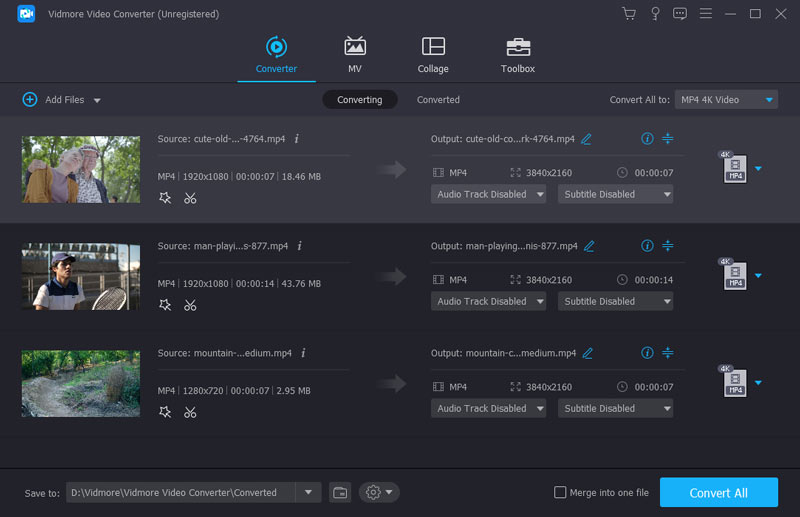
भाग 8. GetMunch वीडियो एडिटर समीक्षा के अक्सर पूछे जाने वाले प्रश्न
क्या GetMunch वैध है?
इसका उपयोग पूरी तरह से कानूनी और सुरक्षित है। यह प्लेटफ़ॉर्म आपके डेटा को नुकसान या दूसरों द्वारा दुरुपयोग, छेड़छाड़ आदि से बचाएगा।
क्या आप GetMunch का निःशुल्क उपयोग कर सकते हैं?
यह कोई मुफ़्त टूल नहीं है। सभी सुविधाओं को अनलॉक करने के लिए आपको अपग्रेड प्लान के लिए भुगतान करना पड़ सकता है। हालाँकि, आधिकारिक तौर पर सदस्यता लेने से पहले, आप इसके द्वारा दिए गए दो उदाहरणों के माध्यम से इसके कार्यों का अनुभव कर सकते हैं।
कौन सा ऐप लंबे वीडियो को शॉर्ट वीडियो में बदल देता है?
कई पेशेवर वीडियो संपादन सॉफ्टवेयरGetMunch, OpusClip, Canva और Vidmore Video Converter जैसे सॉफ्टवेयर आपको लंबे वीडियो को छोटे-छोटे टुकड़ों में विभाजित करने में मदद कर सकते हैं।
निष्कर्ष
आपको सबसे व्यापक जानकारी मिलेगी GetMunch वीडियो एडिटर की समीक्षा इस लेख में। हम आपको इसके कार्य, उपयोग के चरण, लाभ और समस्याएँ बताते हैं। अगर आपको लगता है कि यह किसी भी तरह से आपकी आवश्यकताओं को पूरा नहीं करता है, तो कृपया हमारे सर्वोत्तम विकल्प, विडमोर वीडियो कन्वर्टर को आज़माएँ।